Jak odwrócić wideo na telefonie iPhone
Chcesz odwrócić klip wideo, aby zaprezentować efekt retrospekcji, stworzyć wciągające efekty wizualne zsynchronizowane z muzyką lub “cofnąć” ręcznie wykonane arcydzieło, aby pokazać, jak zostało skrupulatnie złożone? Czytaj dalej, aby dowiedzieć się, jak odwrócić wideo na iPhonie.
Jak odwrócić wideo na iPhonie za pomocą CapCut
Odwracanie wideo nie jest obecnie dostępne jako wbudowana funkcja w urządzeniach z systemem iOS, dlatego do wykonania tej czynności wymagana będzie zewnętrzna aplikacja, taka jak CapCut. Istnieje wiele aplikacji do edycji wideo dla iPhone’ów, ale CapCut usprawnia proces cofania filmów bez wysiłku. Aby uzyskać aplikację i postępować zgodnie z naszymi wskazówkami, skorzystaj z podanego linku:
Download: CapCut (Free, dostępna subskrypcja)
Po uruchomieniu aplikacji przejdź do zakładki “Edit” znajdującej się w dolnym menu aplikacji.
Po kliknięciu niebieskiego symbolu znaku plus można zainicjować nowy projekt, korzystając z podanej opcji znajdującej się w wyznaczonym obszarze.
Przejrzyj i wybierz żądane wideo, a następnie kliknij “Dodaj”, aby kontynuować jego odwracanie.
Odwróć kolejność tekstu w poprzedniej wiadomości, a następnie przewiń listę, aby znaleźć i wybrać opcję “Odwróć” w narzędziach edycji znajdujących się u dołu ekranu.
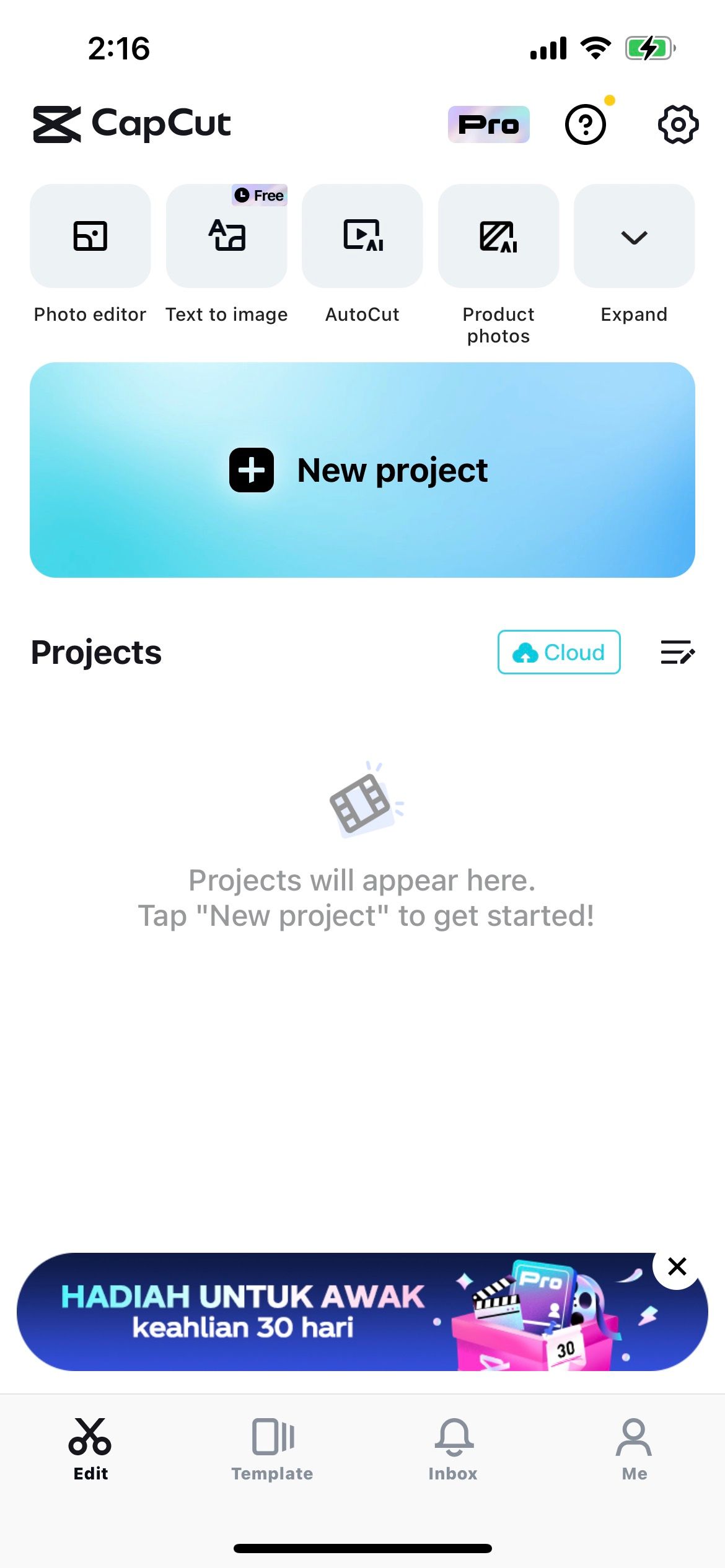
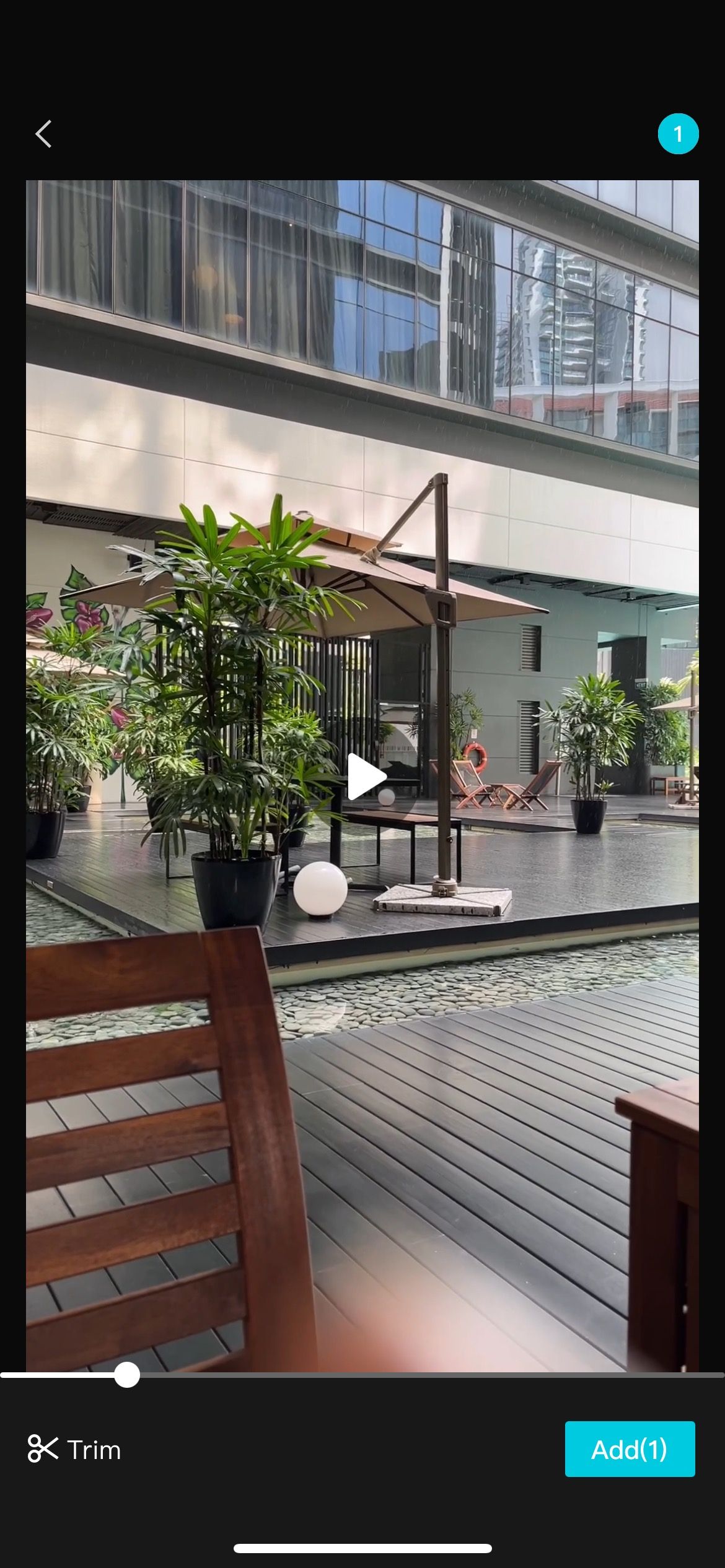
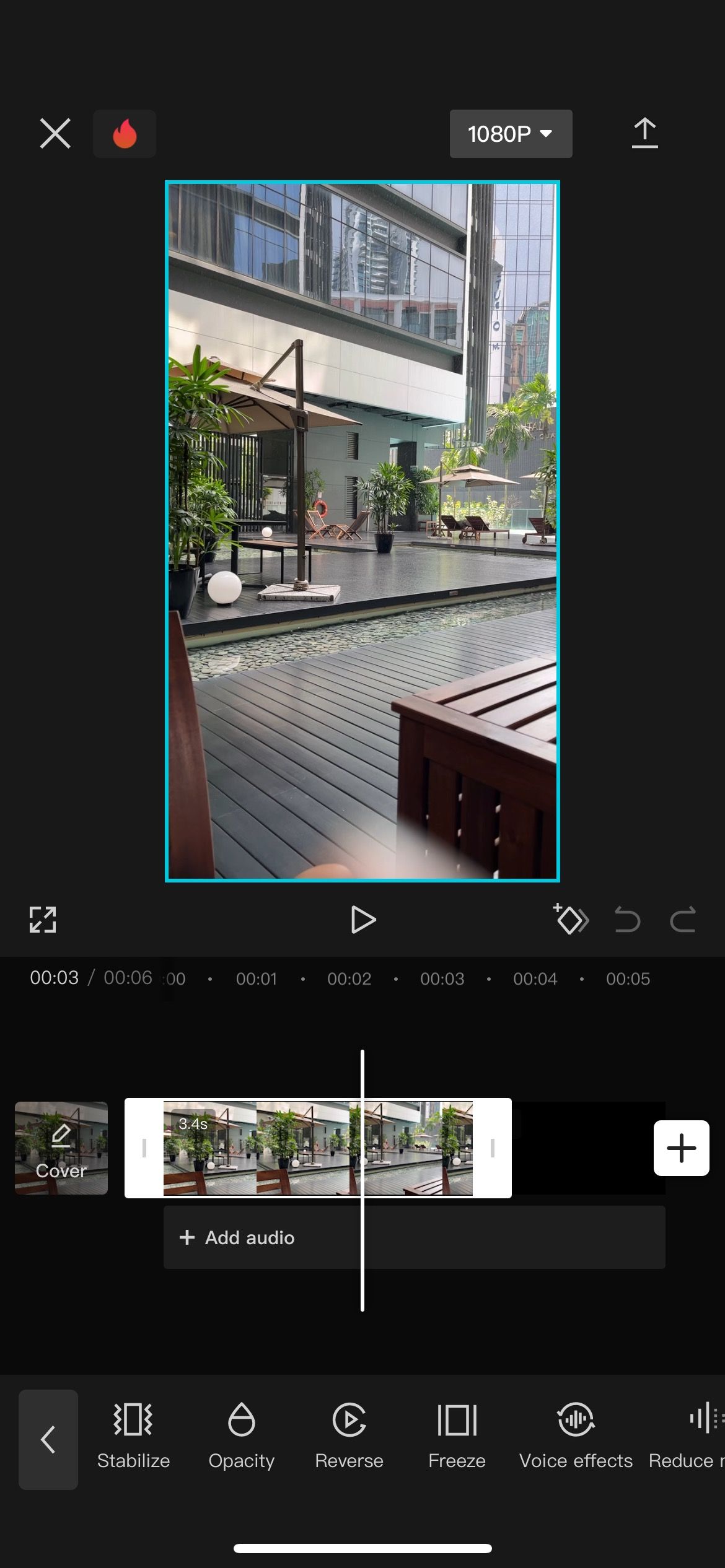
Po pojawieniu się powiadomienia “Zastosowano odwrócenie” potwierdzone zostanie, że program CapCut skutecznie odwrócił zawartość multimedialną. Aby zachować odwrócone wideo w aplikacji Zdjęcia na telefonie iPhone, należy dotknąć wyznaczonej ikony eksportu, która przedstawia się jako podkreślona strzałka i znajduje się w prawym górnym rogu interfejsu.
Usuwanie znaku wodnego z odwróconego wideo
CapCut zawiera automatyczny znak wodny na końcu każdego odwróconego klipu wideo wygenerowanego za pośrednictwem jego platformy. W większości przypadków takie znaki wodne są trudne do wyeliminowania i zazwyczaj wymagają korzystania z bezpłatnych zasobów eliminacji znaków wodnych wideo online. Jednak dzięki CapCut użytkownicy mają tę zaletę, że mogą usunąć znak wodny bez ponoszenia żadnych kosztów.
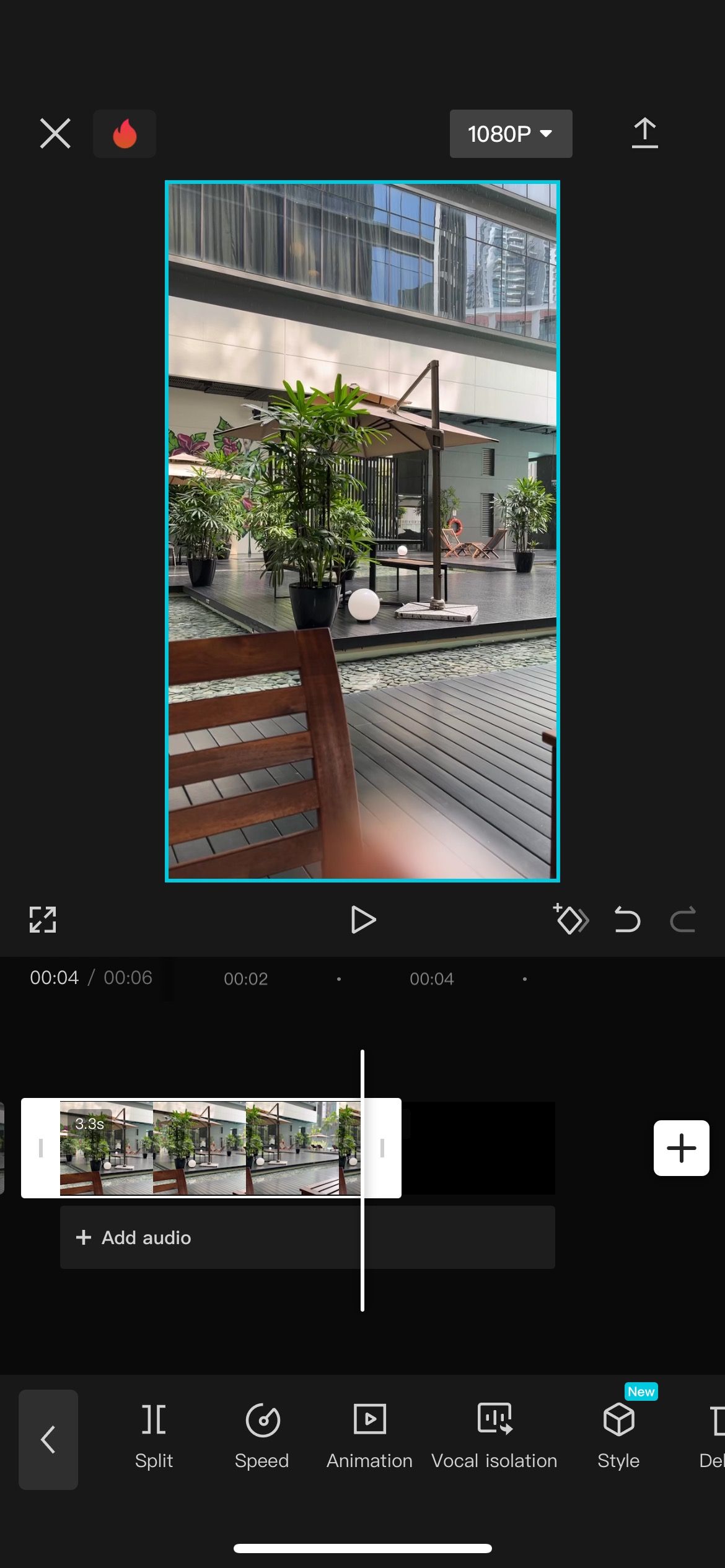
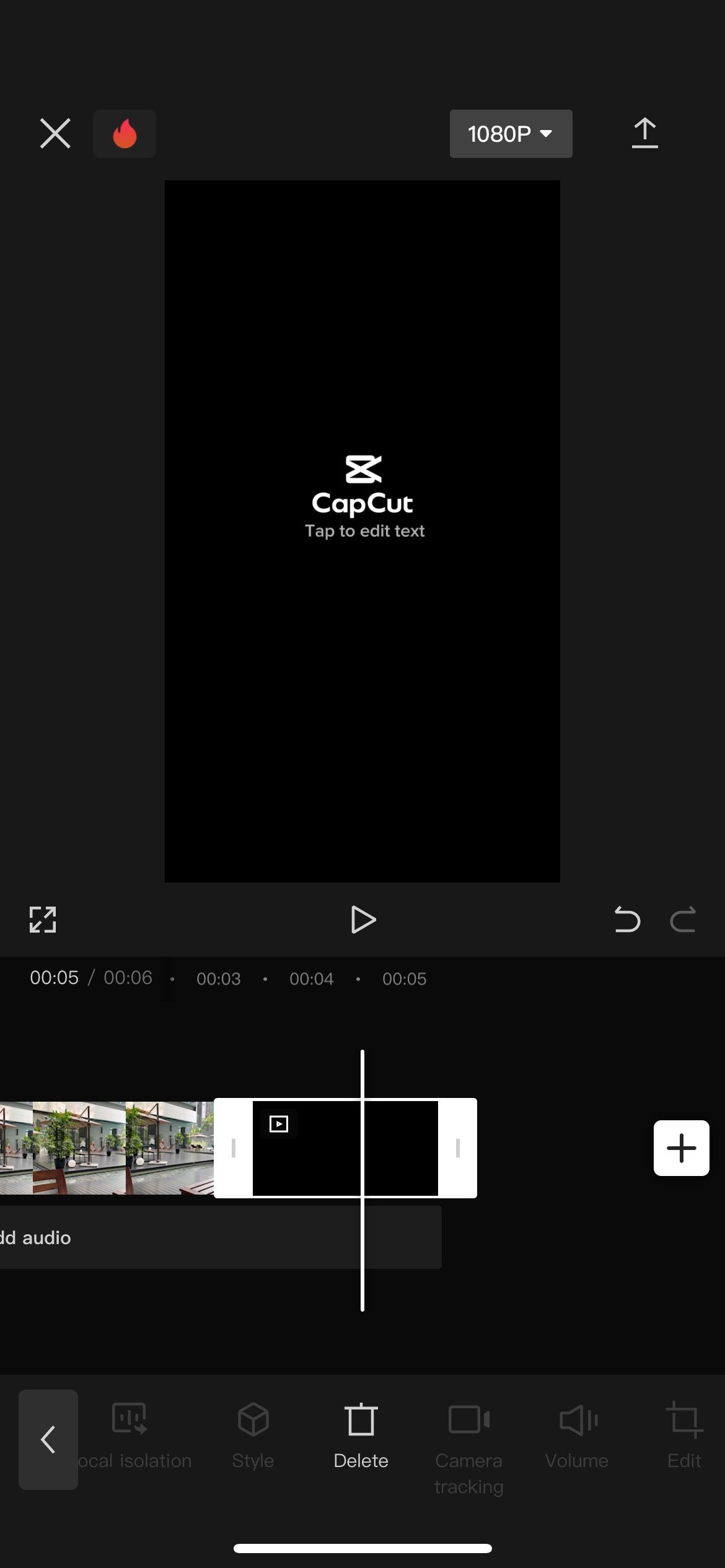
Aby stworzyć ostateczną wersję odwróconego wideo bez żadnych znaków wodnych, należy najpierw zidentyfikować i odizolować segment zawierający znak wodny CapCut na osi czasu oryginalnego materiału filmowego.Po osiągnięciu tego celu można przystąpić do usuwania niechcianego znaku wodnego, korzystając z opcji “Usuń” znajdującej się w dolnej części ekranu. Wykonanie tych kroków umożliwi pomyślne wyeksportowanie zmodyfikowanego wideo bez żadnych rozpraszających zakłóceń znaku wodnego.
Alternatywne metody odwracania wideo obejmują wykorzystanie oprogramowania takiego jak Splice, które umożliwia zarówno edycję, jak i odwracanie. Podczas gdy natywna aplikacja Apple do edycji wideo, iMovie, oferuje te funkcje na platformie macOS, funkcja cofania wideo jest obecnie niedostępna dla urządzeń z systemem iOS. W związku z tym użytkownicy muszą polegać na zewnętrznych aplikacjach, aby uzyskać tę funkcjonalność na swoich smartfonach.